win10开机无法进入bios界面怎么办 如何在windows10开机时按键进入bios设置界面
更新时间:2023-06-15 09:53:53作者:xiaoliu
win10开机无法进入bios界面怎么办,Win10开机无法进入bios界面可能是因为传统的按键方式已经失效,需要通过其他方式进入设置界面,在Windows 10系统中,可以通过设置-更新和安全-恢复-高级启动-立即重启-疑难解答-高级选项-固件设置来进入BIOS设置界面。此外还可以通过第三方软件或者开机时按住特定按键来实现进入BIOS设置界面的功能。具体操作方法可以参考以下文章介绍。
具体方法:
1、点击“开始菜单”,选择“设置”;
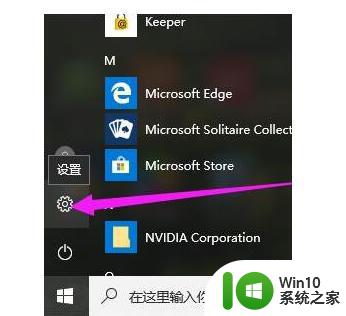
2、点击“更新和安全”;
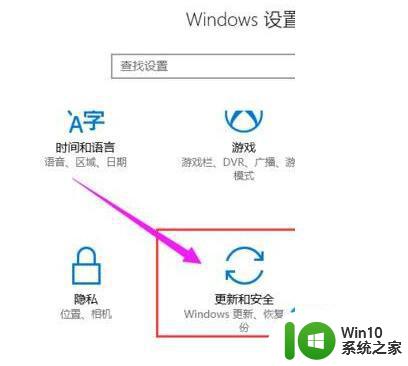
3、点击右边列表项中的“恢复”;
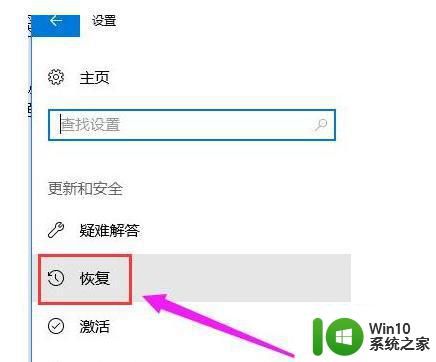
4、点击左侧的“立即重启”,这时电脑就会立即重启,所以单击前请保存好未保存文件;
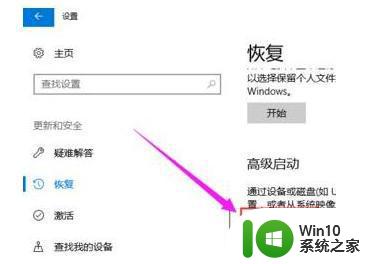
5、进入如下界面,点击“疑难解答”;
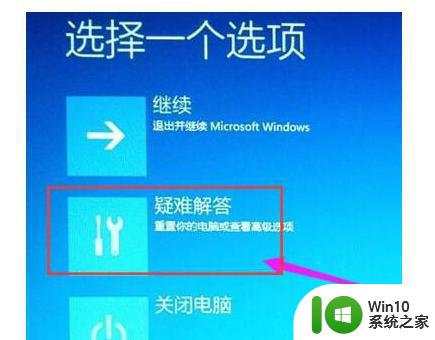
6、点击“启动设置”;
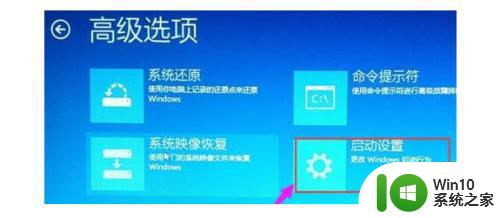
7、点击“高级选项”;
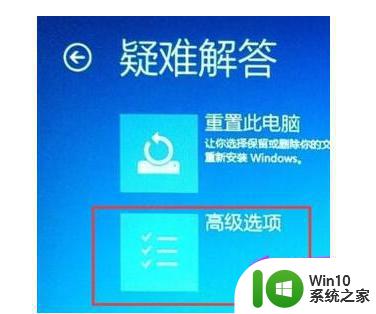
8、点击“重启”;当电脑再次重启就能进入BIOS界面了。

以上就是win10开机无法进入bios界面的全部内容,如果您不知道如何操作,可以根据本文提供的方法进行操作,希望本文能够对您有所帮助。
win10开机无法进入bios界面怎么办 如何在windows10开机时按键进入bios设置界面相关教程
- win10进入bios设置界面的方法 Win10如何进入UEFI BIOS设置界面
- windows10不能进入bios的解决方法 Windows10无法进入BIOS界面怎么办
- win10开机速度太快跳过BIOS界面怎么设置 win10开机速度过快无法进入BIOS界面的解决方案
- win10进入bios界面的详细步骤 win10如何进入bios界面
- win10进入bios界面的操作方法 win10如何进入bios界面
- win10设置进入bios win10如何进入bios设置界面
- 一秒钟进入win10bios界面的方法 如何在win10快速进入bios界面
- win10快速进入BIOS的方法 win10如何快速进入BIOS设置界面
- win10笔记本进入bios设置的教程 win10电脑怎么进入bios界面
- win10进bios的方法 win10如何进入bios设置界面
- 电脑启动进入bios 如何在Win10系统中进入BIOS界面
- win10进去bios的几种方法 win10进入bios设置界面的方法
- 蜘蛛侠:暗影之网win10无法运行解决方法 蜘蛛侠暗影之网win10闪退解决方法
- win10玩只狼:影逝二度游戏卡顿什么原因 win10玩只狼:影逝二度游戏卡顿的处理方法 win10只狼影逝二度游戏卡顿解决方法
- 《极品飞车13:变速》win10无法启动解决方法 极品飞车13变速win10闪退解决方法
- win10桌面图标设置没有权限访问如何处理 Win10桌面图标权限访问被拒绝怎么办
win10系统教程推荐
- 1 蜘蛛侠:暗影之网win10无法运行解决方法 蜘蛛侠暗影之网win10闪退解决方法
- 2 win10桌面图标设置没有权限访问如何处理 Win10桌面图标权限访问被拒绝怎么办
- 3 win10关闭个人信息收集的最佳方法 如何在win10中关闭个人信息收集
- 4 英雄联盟win10无法初始化图像设备怎么办 英雄联盟win10启动黑屏怎么解决
- 5 win10需要来自system权限才能删除解决方法 Win10删除文件需要管理员权限解决方法
- 6 win10电脑查看激活密码的快捷方法 win10电脑激活密码查看方法
- 7 win10平板模式怎么切换电脑模式快捷键 win10平板模式如何切换至电脑模式
- 8 win10 usb无法识别鼠标无法操作如何修复 Win10 USB接口无法识别鼠标怎么办
- 9 笔记本电脑win10更新后开机黑屏很久才有画面如何修复 win10更新后笔记本电脑开机黑屏怎么办
- 10 电脑w10设备管理器里没有蓝牙怎么办 电脑w10蓝牙设备管理器找不到
win10系统推荐
- 1 番茄家园ghost win10 32位旗舰破解版v2023.12
- 2 索尼笔记本ghost win10 64位原版正式版v2023.12
- 3 系统之家ghost win10 64位u盘家庭版v2023.12
- 4 电脑公司ghost win10 64位官方破解版v2023.12
- 5 系统之家windows10 64位原版安装版v2023.12
- 6 深度技术ghost win10 64位极速稳定版v2023.12
- 7 雨林木风ghost win10 64位专业旗舰版v2023.12
- 8 电脑公司ghost win10 32位正式装机版v2023.12
- 9 系统之家ghost win10 64位专业版原版下载v2023.12
- 10 深度技术ghost win10 32位最新旗舰版v2023.11